第4回 日本語入力を可能にする
日本語入力のテスト
デスクトップ画面が表示されたら、日本語の入力ができるかどうかを確認します。端末を起動し、QTerminalのウィンドウが開いたら、キーボードの[半角/全角]キーを押します。一瞬、白い四角形で「Mozc」という文字が表示されます。これが変換候補を表示する表示するボックスです。ローマ字で日本語を入力してみると、平仮名に出力され、その下に変換候補が表示されます(図5)。
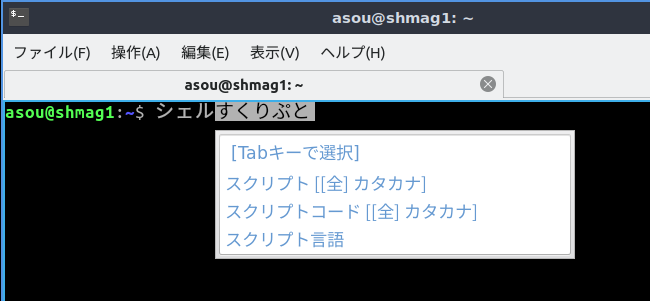
日本語の入力・変換の操作は、WindowsのMicrosoft IMEと変わりません。入力や変換の操作のカスタマイズは、「Mozc プロパティ」ダイアログから実施します(図6)。Microsoft IME(MS-IME)以外に、ATOKやことえりのキー操作にカスタマイズできます。
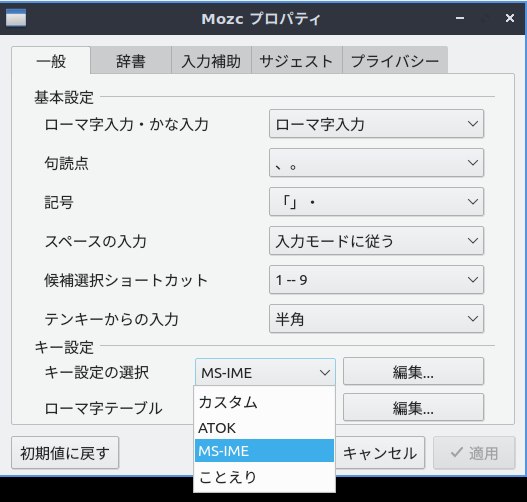
このダイアログは、アプリケーションメニューのアイコンをクリックし、表示されたメニューから「設定」-「Mozcの設定」を選ぶと開きます。
日本語フォントの追加
日本語入力を可能にしたついでに、オフィスソフトでのドキュメント作成にも使えるきれいな日本語フォントもインストールしておきます。とりあえずは、「IPAフォント」「IPAexフォント」「Takaoフォント」「VLゴシック」がお薦めです。それぞれのパッケージ名は「fonts-ipafont」「fonts-ipaexfont」「fonts-takao」「fonts-vlgothic」なので、次のようにaptコマンドでインストールします。
|
1 2 |
$ sudo apt update $ sudo apt install -y fonts-ipafont fonts-ipaexfont fonts-takao fonts-vlgothic |
「[sudo] ユーザー名 のパスワード:」が表示されたら、自分のパスワードを入力して[Enter]キーを押します。エラーが表示されなければ、インストール完了です。
今回は、Lubuntuの日本語入力を可能し、日本語フォントを導入しました。これで、Linuxパソコンを使い始められます。次回は、Webブラウザを「Goolge Chrome」に変更します。